可牛影像如何修好偏色照片 可牛影像修好偏色照片图文教程
时间:2023-2-1作者:未知来源:三度网教程人气:
- 关于电脑装机必须的软件,比如windows office系列办公软件、网页浏览器、杀毒软件、安全防护软件、刻录软件、压缩软件、下载工具、多媒体播放软件、多媒体编辑软件、输入法、图片查看和处理软件、聊天沟通工具、系统工具与驱动补丁工具等。有时候因为不注意灯光或采光,造成我们拍摄的照片出现偏色的情况,今天小编通过可牛影像这款软件,给大家讲讲怎么修复偏色照片,下面我们一起来看可牛影像修复偏色照片教程。
可牛影像怎么修复偏色照片
原图和效果图

第一步:运行可牛影像,点击“打开一张图片”按钮,打开一张韩国美女宋慧乔的照片,如图02所示
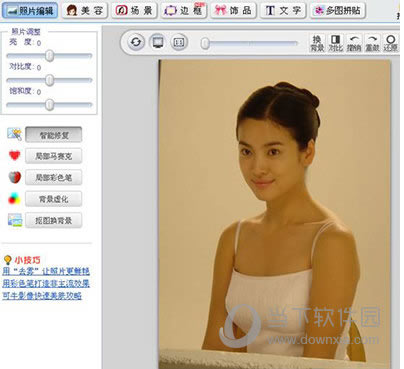
第二步:我们看到图02中的照片“偏黄”,需要进行修复。执行“照片编辑→智能修复→颜色修正/白平衡”命令,效果图如图03所示。
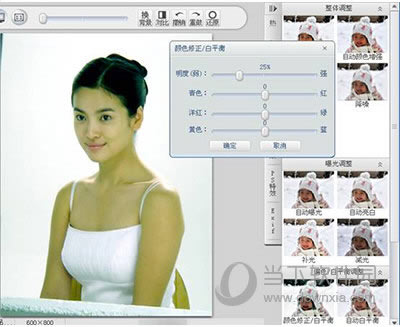
仔细观察图03,我们发现虽然画面质量得到了明显的改善,但是人物的皮肤显得有些“怪异”,不是特别自然,需要进一步进行调整。如图04所示,调整“颜色修正/白平衡”的各个参数,使人像的肤色看起来更自然。
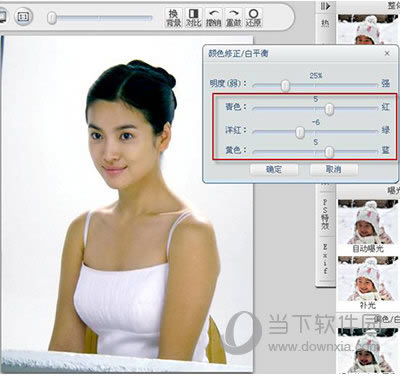
看一下照片处理前后的对比图,效果还是很明显的吧。
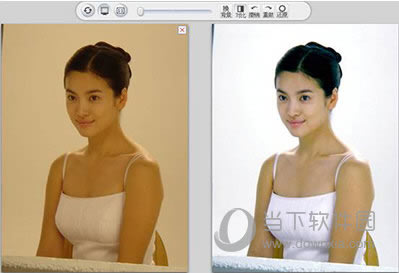
第三步:执行“照片编辑→智能修复→自动亮白”命令,这样可以让人物的皮肤更白一些,效果如图06所示。
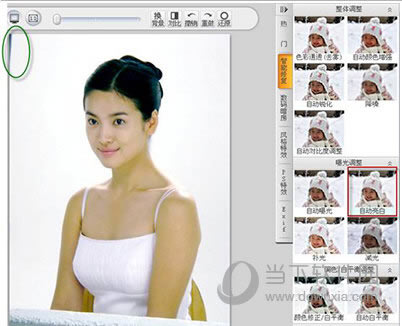
第四步:如图06所示,现在照片的偏色问题已经得到解决了。但是画面的左上角,还有一些“障碍物”,很影响美观。下面我们就使用可牛影像的“裁剪”功能将其裁掉。点击可牛影像主界面右上角处的“裁剪”按钮,在弹出的“裁剪”对话框中,选择“按宽高比例裁剪”,如图07所示。
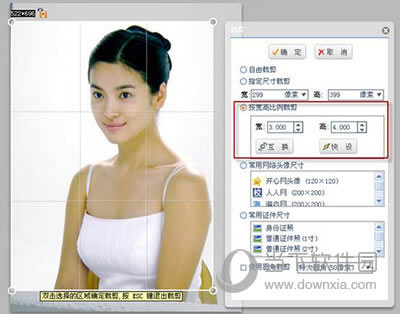
第五步:照片裁剪后,我们还可以给它添加一些文字。执行“文字→添加静态文字”命令,在文字编辑框中输入文字,选择一种网络字体,修改颜色为“黑色”,点击“应用文字”按钮,效果如图08所示。
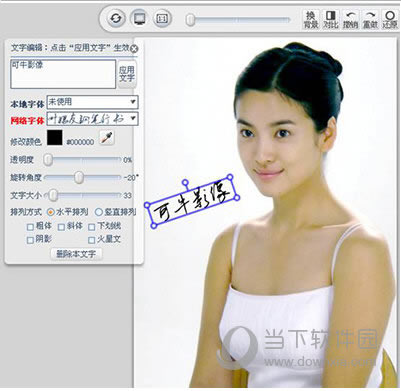
第六步:使用同样的方法,继续为照片添加一行文字。执行“场景→简单场景”命令,为照片添加一个黑色边框,如图09所示。
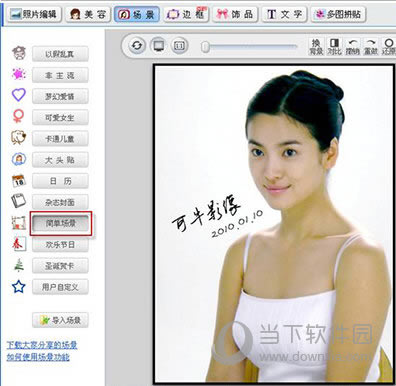
添加边框后的效果,如图10所示。

你也可以为照片应用其它的场景,如图11所示,是应用了一种“以假乱真”场景后的效果图。

想要了解可牛影像更多的功能与优点,可以去可牛影像下载页面看看哦:
装机软件,全自动在线安装过程,无需电脑技术,小白在家也可自己完成安装,纯净稳定,装机必备之选!
关键词: 可牛影像怎么修复偏色照片 可牛影像修复偏色照片教程